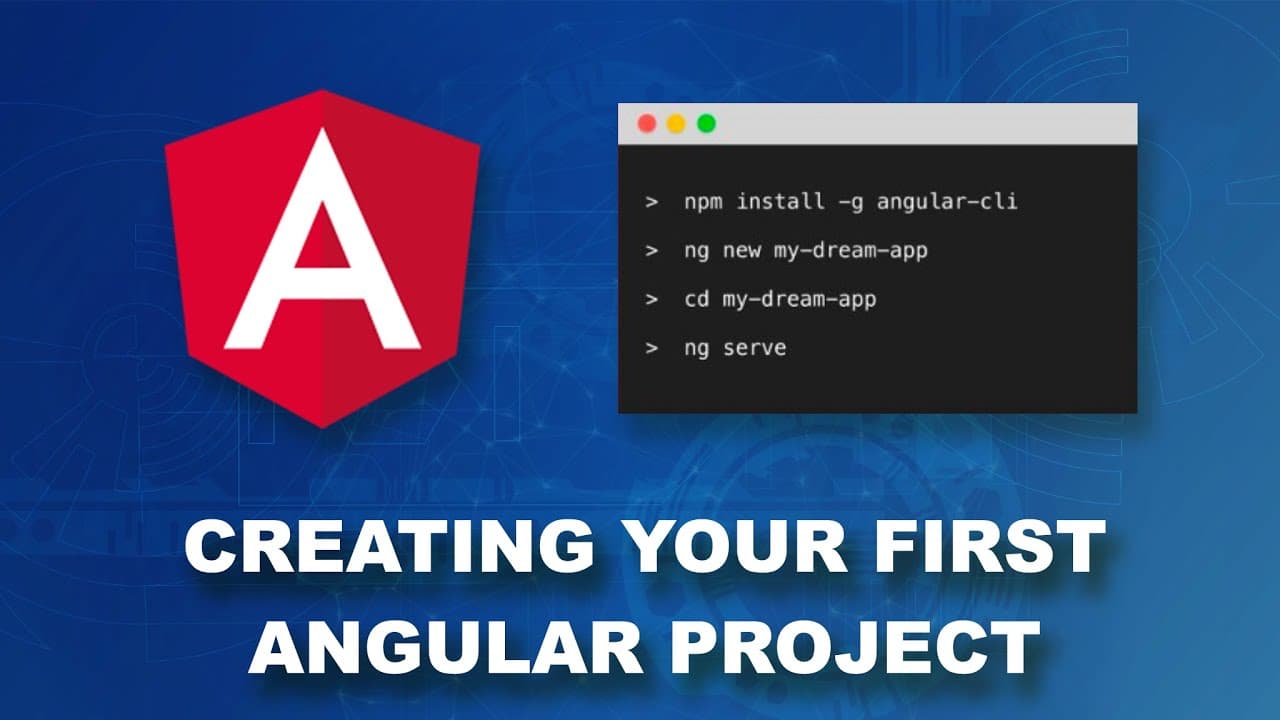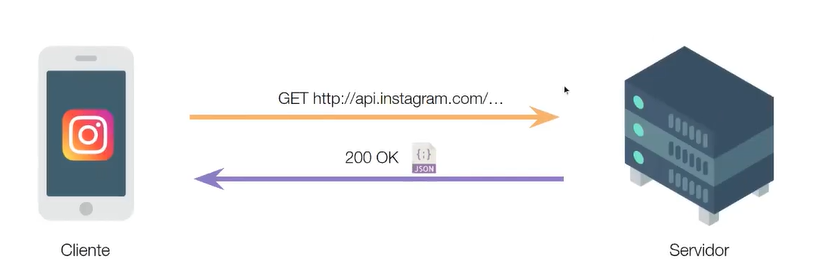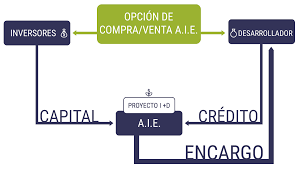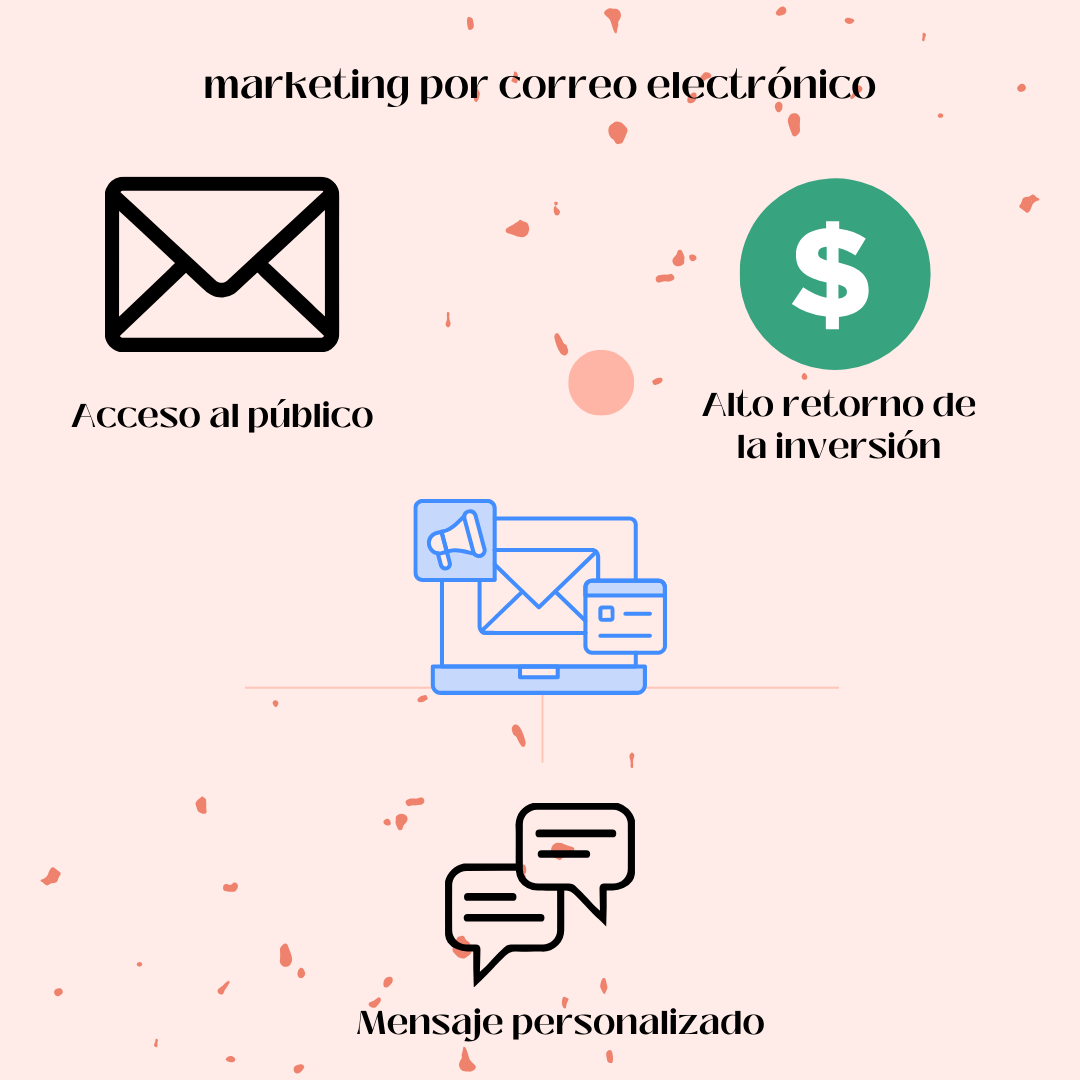Angular es un framework de desarrollo web muy popular y potente mantenido por Google. Este tutorial te guiará paso a paso para crear tu primer proyecto en Angular. Cubriremos desde la instalación de las herramientas necesarias hasta la creación y ejecución de una aplicación Angular básica. Utilizaremos imágenes para facilitar la comprensión.
Prerrequisitos
Antes de empezar, asegúrate de tener instalados los siguientes elementos en tu computadora:
- Node.js: Angular requiere Node.js y NPM (Node Package Manager). Puedes descargar Node.js desde nodejs.org. La instalación de Node.js también instala NPM automáticamente.
- Editor de código: Utilizaremos Visual Studio Code (VS Code) en este tutorial. Puedes descargarlo desde code.visualstudio.com.
Paso 1: Instalación de Angular CLI
Angular CLI (Command Line Interface) es una herramienta poderosa que facilita la creación y gestión de proyectos Angular. Para instalar Angular CLI, abre tu terminal (o símbolo del sistema) y ejecuta el siguiente comando:
bashCopiar códigonpm install -g @angular/cli
Este comando instala Angular CLI globalmente en tu sistema, lo que te permitirá crear y gestionar proyectos Angular desde cualquier directorio.
Paso 2: Creación de un Nuevo Proyecto Angular
Una vez que Angular CLI esté instalado, puedes crear un nuevo proyecto Angular utilizando el comando ng new seguido del nombre de tu proyecto. En este tutorial, llamaremos a nuestro proyecto mi-primera-app.
bashCopiar códigong new mi-primera-app
Angular CLI te pedirá que configures algunos ajustes para tu proyecto. Puedes seguir las opciones predeterminadas o personalizar según tus preferencias. Por ejemplo:
- Would you like to add Angular routing? (¿Te gustaría agregar enrutamiento de Angular?):
Yes - Which stylesheet format would you like to use? (¿Qué formato de hoja de estilos te gustaría usar?):
CSS
Angular CLI creará un nuevo directorio llamado mi-primera-app con todos los archivos y configuraciones necesarias.
Después de que Angular CLI haya creado el proyecto, navega al directorio del proyecto recién creado:
bashCopiar códigocd mi-primera-app
Paso 4: Ejecutar la Aplicación Angular
Para ver tu aplicación Angular en acción, utiliza el siguiente comando para iniciar el servidor de desarrollo:
bashCopiar códigong serve
Este comando compilará tu aplicación y la servirá en http://localhost:4200/. Abre tu navegador web y navega a esa URL para ver tu aplicación en funcionamiento.
Estructura del Proyecto Angular
Vamos a explorar la estructura de directorios y archivos generados por Angular CLI. Abre tu proyecto en Visual Studio Code:
bashCopiar códigocode .
Estructura de Directorios
- e2e/: Contiene pruebas end-to-end.
- node_modules/: Contiene todas las dependencias del proyecto.
- src/: Contiene el código fuente de tu aplicación.
- app/: Contiene los componentes, servicios y módulos de tu aplicación.
- assets/: Contiene archivos estáticos como imágenes y otros recursos.
- environments/: Contiene archivos de configuración para diferentes entornos (desarrollo, producción, etc.).
- angular.json: Archivo de configuración del proyecto Angular.
- package.json: Lista las dependencias del proyecto y scripts de NPM.
- tsconfig.json: Archivo de configuración de TypeScript.
Estructura del Directorio app
El directorio app es donde reside la lógica principal de tu aplicación Angular. Incluye:
- app.component.ts: El componente raíz de tu aplicación.
- app.component.html: La plantilla HTML del componente raíz.
- app.component.css: Los estilos CSS del componente raíz.
- app.module.ts: El módulo principal de tu aplicación.
Creación de un Nuevo Componente
Angular utiliza componentes para construir la interfaz de usuario. Vamos a crear un nuevo componente llamado hello-world.
Paso 1: Generar el Componente
Utiliza Angular CLI para generar un nuevo componente:
bashCopiar códigong generate component hello-world
Este comando crea un nuevo directorio hello-world dentro del directorio app con los siguientes archivos:
- hello-world.component.ts: La lógica del componente.
- hello-world.component.html: La plantilla HTML del componente.
- hello-world.component.css: Los estilos CSS del componente.
- hello-world.component.spec.ts: Archivo para pruebas unitarias.
Paso 2: Editar el Componente
Abre el archivo hello-world.component.html y añade el siguiente código HTML:
htmlCopiar código<h1>Hello World!</h1>
<p>Este es mi primer componente en Angular.</p>
Paso 3: Utilizar el Componente en la Aplicación
Para utilizar el nuevo componente, abre el archivo app.component.html y añade la etiqueta <app-hello-world></app-hello-world>:
htmlCopiar código<app-hello-world></app-hello-world>
Este código incrusta el componente hello-world dentro del componente raíz de la aplicación.
Guarda los cambios y asegúrate de que el servidor de desarrollo esté en ejecución (ng serve). Luego, abre tu navegador y navega a http://localhost:4200/. Deberías ver el mensaje «Hello World! Este es mi primer componente en Angular.»
¡Felicidades! Has creado tu primer proyecto Angular, has generado un nuevo componente y lo has integrado en tu aplicación. Este tutorial cubre los fundamentos básicos, pero Angular ofrece muchas más funcionalidades avanzadas que puedes explorar, como el enrutamiento, servicios, directivas y más.
Si necesitas desarrollar aplicaciones más complejas o personalizadas, no dudes en contratar los servicios de Appcinking. Nuestro equipo de expertos está listo para ayudarte a llevar tus ideas al siguiente nivel con soluciones tecnológicas innovadoras y eficientes.
Para más información y asistencia personalizada, visita nuestro sitio web Appcinking y descubre cómo podemos ayudarte a alcanzar tus objetivos de desarrollo de aplicaciones.